恢复出厂设置会删除手机内部存储的所有个人数据,包括应用、照片、联系人、短信、账号信息、系统设置等,但通常不会影响SIM卡、外置SD卡中的文件。
一、为什么需要恢复出厂设置?
当手机出现以下情况时,恢复出厂设置往往是最直接有效的解决方案:
- 系统卡顿严重:长时间使用后,缓存堆积、后台进程过多导致运行缓慢。
- 病毒或恶意软件:反复弹窗、流量异常、耗电激增,杀毒软件无法彻底清除。
- 准备转卖或赠送:防止隐私泄露,确保数据完全清除。
- 升级失败或系统崩溃:刷机后无法开机、反复重启,需回到初始状态。
二、恢复出厂设置前必须做的三件事
1. 备份重要数据
自问:不备份会怎样?
答:照片、聊天记录、游戏进度等将永久丢失。
推荐 *** :
- 云备份:iPhone用iCloud,安卓用Google云端硬盘或厂商云服务(如华为云、小米云)。
- 电脑备份:通过数据线连接电脑,复制DCIM、Download等文件夹。
- 第三方工具:如微信聊天记录迁移、钛备份(需Root)。
2. 退出所有账号
自问:忘记退出账号会怎样?
答:恢复后可能触发FRP锁(谷歌锁/激活锁),需原账号密码才能激活。
操作路径:
- 安卓:设置 → 账号与同步 → 移除Google账号及厂商账号。
- iPhone:设置 → [你的姓名] → 退出登录 → 关闭“查找我的iPhone”。
3. 确保电量充足
自问:电量低于20%能操作吗?
答:可能因断电导致系统损坏,建议充电至50%以上。
三、各品牌手机恢复出厂设置详细步骤
1. 苹果iPhone(iOS 15及以上)
路径:设置 → 通用 → 传输或还原iPhone → 抹掉所有内容和设置。
补充:
- 需输入锁屏密码和Apple ID密码确认。
- 操作后自动重启,显示白苹果进度条。
2. 华为(HarmonyOS)
路径:设置 → 系统和更新 → 重置 → 恢复出厂设置 → 重置手机。
注意:
- 若开启“查找我的手机”,需验证华为账号密码。
- 支持“格式化内部存储”选项,彻底擦除数据。
3. 小米(MIUI 14)
路径:设置 → 我的设备 → 恢复出厂设置 → 清除所有数据。
亮点:
- 可勾选“同时清除模拟SD卡”,避免残留文件。
- 需验证小米账号密码。
4. 三星(One UI 5)
路径:设置 → 常规管理 → 重置 → 恢复出厂数据 → 重置。
特殊提示:
- 三星云备份需在操作前手动同步。
- 部分运营商机型需输入 *** 锁PIN码。
5. OPPO/Realme(ColorOS 13)
路径:设置 → 系统设置 → 重置选项 → 清除所有数据。
注意:
- 需输入锁屏密码,若忘记可通过官网“查找手机”远程抹除。
四、无法进入系统时如何强制恢复?
1. 安卓Recovery模式
步骤:
- 关机后,同时按住电源键+音量上键(三星为电源+音量上+Home键)。
- 进入Recovery界面后,用音量键选择“Wipe data/factory reset”。
- 确认后选择“Reboot system now”。
2. iPhone DFU模式
步骤:
- 连接电脑,打开iTunes(或Finder)。
- iPhone 8及以上:快速按音量+、音量-,长按电源键至黑屏,再同时按住电源+音量- 5秒,松开电源键继续按住音量- 10秒。
- iTunes提示检测到恢复模式,点击“恢复”。
五、恢复后的常见问题解答
Q1:恢复后卡在开机界面怎么办?
A:尝试重新进入Recovery清除缓存(安卓)或再次刷机(iPhone)。
Q2:恢复后无法激活,提示“此设备已关联到某账号”?
A:输入原账号密码解除FRP锁,或联系官方 *** 提供购买凭证。
Q3:恢复后电池续航更差了?
A:系统需1-2天重新索引数据,建议充满电后静置一晚再观察。
Q4:如何确认数据已彻底删除?
A:恢复后进入文件管理器,若内部存储显示为0MB即成功;敏感数据可重复恢复2次并填充大文件覆盖。
六、高级技巧:恢复出厂设置后的优化建议
- 首次开机跳过联网:避免系统自动更新,先手动关闭“自动下载更新”。
- 选择性恢复备份:仅恢复联系人、照片,避免旧应用的缓存残留。
- 重新校准电池:充满电后用到20%再充满,重置电池统计。
- 检查硬件状态:拨号界面输入*#*#6485#*#*(小米)或*#0*#(三星)查看电池循环次数。
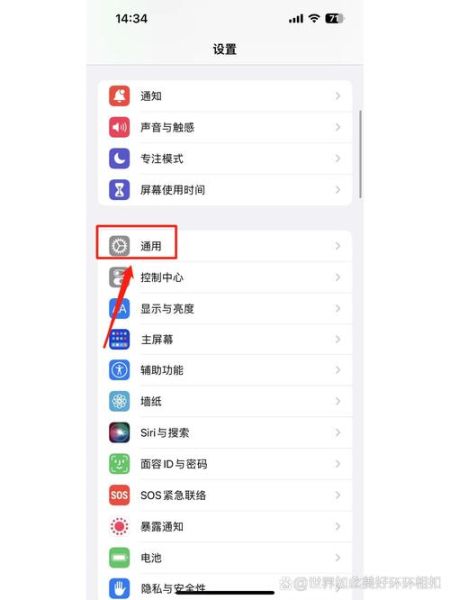
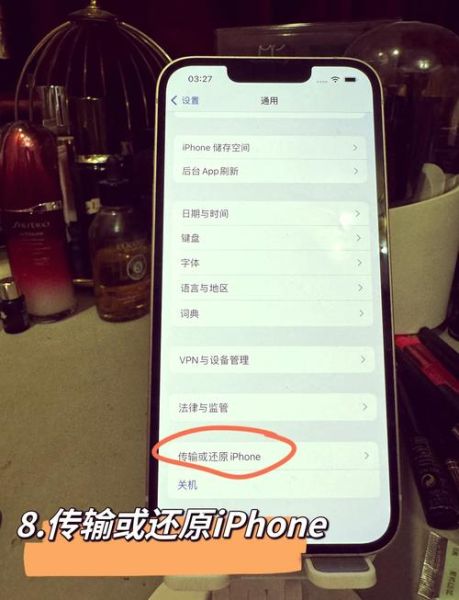
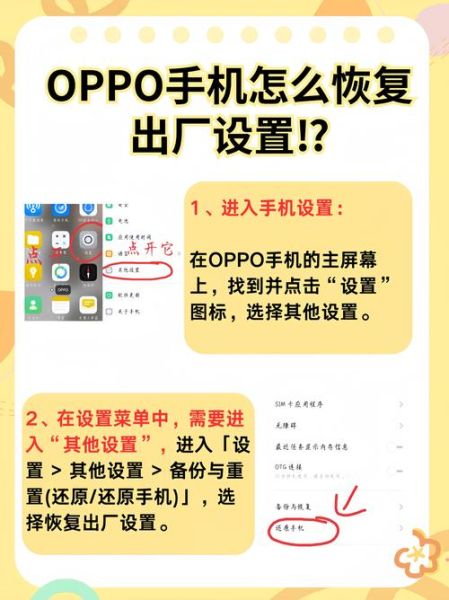
暂时没有评论,来抢沙发吧~